画面の説明
入力支援画面
テンプレート選択画面でテンプレートを選択した後、この画面が表示されます。
テンプレートに差し込む内容を入力します。
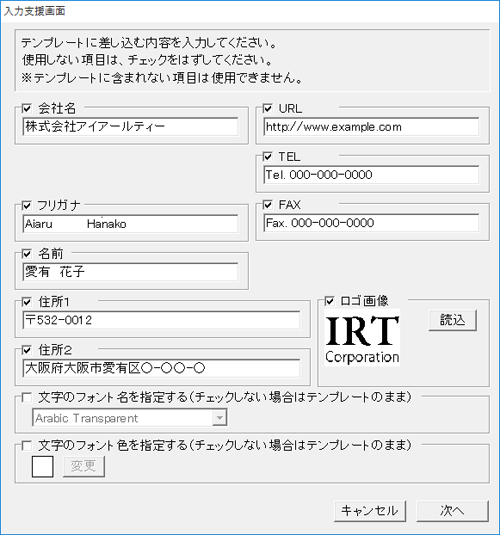
名刺に掲載する項目は、チェックボックスにチェックを入れ、
掲載しない項目はチェックを外します。
| 入力欄に会社名を入力します。 |
|
| 入力欄に部署名を入力します。 |
|
| 入力欄にフリガナを入力します。 | |
| 入力欄に名前を入力します。 | |
| 入力欄に住所を入力します。 住所1 と住所2 では、行が分かれます。 1行に収まらない場合は、住所2に建物名や番地などを入力します。 |
|
| 入力欄にURL を入力します。 | |
| 入力欄に電話番号を入力します。 | |
| 入力欄にE-MAIL アドレスを入力します。 | |
| 会社のロゴマークなどを載せる場合、チェックボックスにチェックを入れます。 読込ボタンをクリックして、画像ファイルを読み込みます。 読込可能なファイル形式は、BMP / JPG / PNG です。 |
|
| 文字のフォントを変更したい場合は、チェックボックスに チェックを入れます。▼をクリックして、使用するフォントを選択します。チェックしない場合は、テンプレートのままです。 |
|
| 文字の色を変更したい場合は、チェックボックスにチェック を入れます。変更ボタンをクリックして、色を指定します。 チェックしない場合は、テンプレートのままです。 |
|
| キャンセル | ランチャー画面に戻ります。 |
| 次へ | 入力した内容で次のステップに進みます。 用紙選択画面に切り替わります。 |
Copyright© IRT.Inc All rights reserved.